Text auf einer Kurve
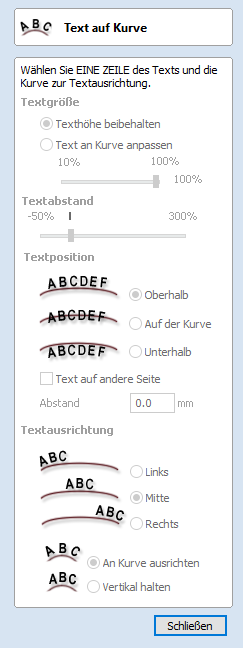
Für dieses Werkzeug müssen Sie mit dem Werkzeug Text zeichnen eine einzelne Textzeile sowie eine einzelne Vektorkurve oder-linie auswählen. Das Werkzeug passt den Text auf den ausgewählten Vektor an und folgt dessen Krümmung. Über Optionen innerhalb des Werkzeugs können Position, Abstand und Position zur Linie bearbeitet werden.
Um die Eigenschaften des Textobjekt zu bearbeiten, dass sich bereits auf der Kurve befindet, wählen Sie das Textobjekt einfach aus. Um es auf einer anderen Kurve zu platzieren, wählen Sie sowohl das Textobjekt als auch einen Vektor aus.
Sie können auch einen geschlossenen Vektor auswählen und den Text um diesen herum laufen lassen.
Textgröße
Textgröße erhalten
Verändert die Größe des Textblocks nicht
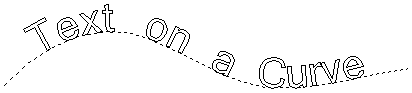
Text skalieren, um Kurve zu füllen
Vergrößern die Buchstaben, um die gesamte Länge der ausgewählten Kurve abzudecken.
Textabstand
Der Schieber kann verwendet werden, um den Abstand zwischen Wörtern und Buchstaben zu erhöhen oder zu verringern. Bei jedem Öffnen des Menüs oder jede Auswahl eines neuen Textes beginnt dieser Regler an der 100 %-Marke. Während dieser Text bearbeitet wird, kann die Größe des Abstands vom Originalwert aus erhöht oder verringert werden.
Textposition
Oberhalb der Kurve
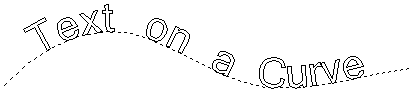
Auf der Kurve
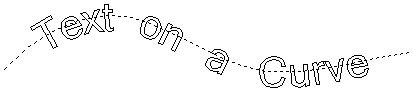
Unterhalb der Kurve
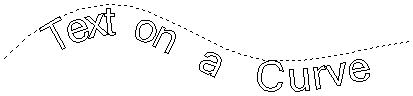
Text auf der anderen Seite

Offset-Abstand
Hiermit kann der Text um einen bestimmten Abstand von der Kurve fort bewegt werden.
Textausrichtung
Über die drei Optionen kann der auf die Kurve angepasste Text linksbündig, zentriert, oder rechtsbündig auf der Kurve ausgerichtet werden, oder bei einer geschlossenen Vektorkurve relativ zum Startknoten.
Hinweis
Denken Sie daran, dass der Startknoten über die Knotenbearbeitungs-Werkzeuge verändert werden kann. Wählen Sie hierzu im Menü der rechten Maustaste die Option Richtung umkehren.
Zeichen im Text-String können auch 'normal' zur Führungskurve ausgerichtet werden oder in ihrer ursprünglichen Position bleiben.
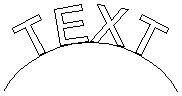
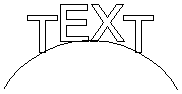
Position auf der Kurve
Die Position des Texts auf der Kurve kann interaktiv angepasst werden, indem sie den Griff für den Ankerpunkt in der 2D-Ansicht verschieben.
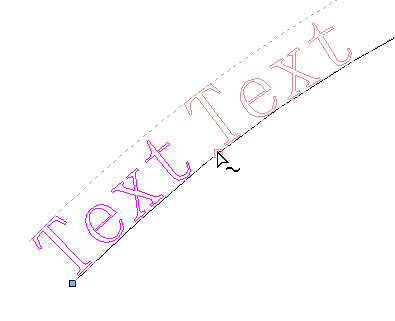
Von der Kurve lösen
Das von der Kurve eingehüllte Textobjekt kann von der Kurve gelöst werden.
Um Text zu lösen, klicken Sie mit der rechten Maustaste auf das ausgewählte Textobjekt und wählen Sie die Option "Text von der Kurve entfernen".